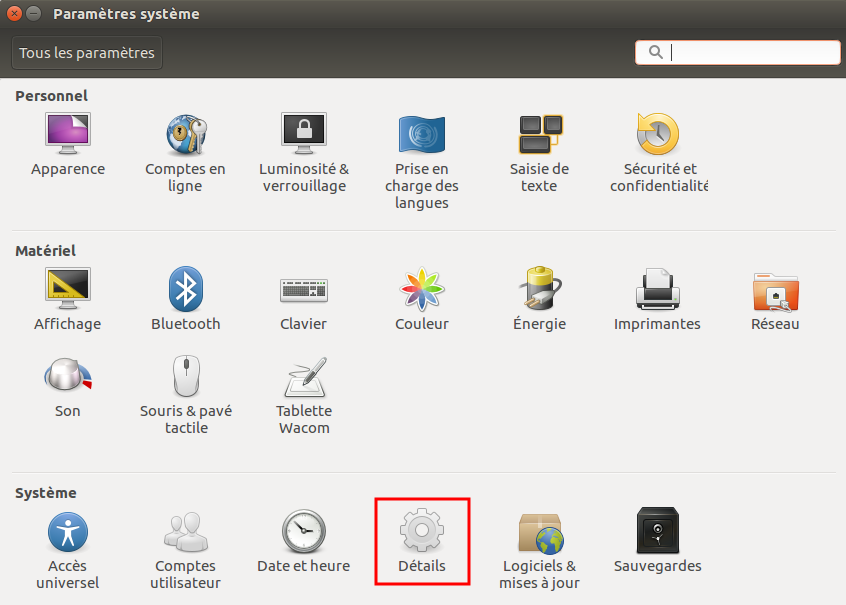Comment connaître sa version d'Ubuntu ?
Par T-PHP dans Ubuntu
Vous êtes débutant sur Ubuntu et vous souhaitez connaître la version sur laquelle vous vous trouvez ?
Découvrez deux méthodes différentes pour connaître votrre version de Linux Ubuntu.
1. Via l'interface graphique
1.1 Depuis le raccourcis
Ceci est la méthode la plus simple pour connaître votre version de LInux Ubuntu.
Cliquez sur la Roue crantée en haut à droite de votre écran (à côté de l'heure), puis cliquez sur "À propos de cet ordinateur"
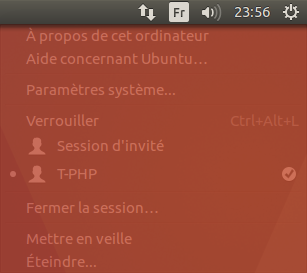
Une nouvelle fenêtre va s'ouvrir en vous indiquant la version de Ubuntu sous laquelle vous vous trouvez. Dans mon cas, il s'agit de la version 16.04 LTS
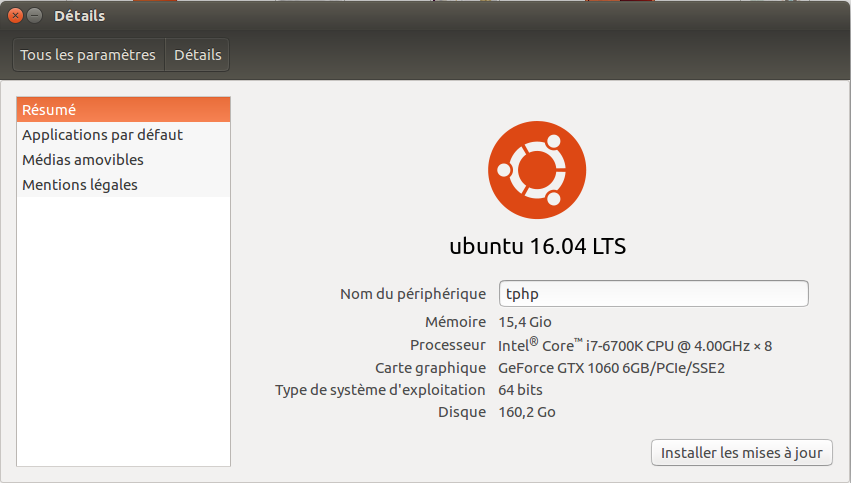
Vous pouvez voir que cette page vous indique également le Nom du périphérique (nom de votre ordinateur), mais également la mémoire RAM, le modèle de processeur et de carte graphique, le type d'exploitation (32 bits ou 64 bits) ainsi que la taille du disque dur (espace disque)
1.2 Depuis la page Paramètres Système
Pour accéder à cette fenêtre, il est également possible de vous rendre dans Paramètres système puis Détails
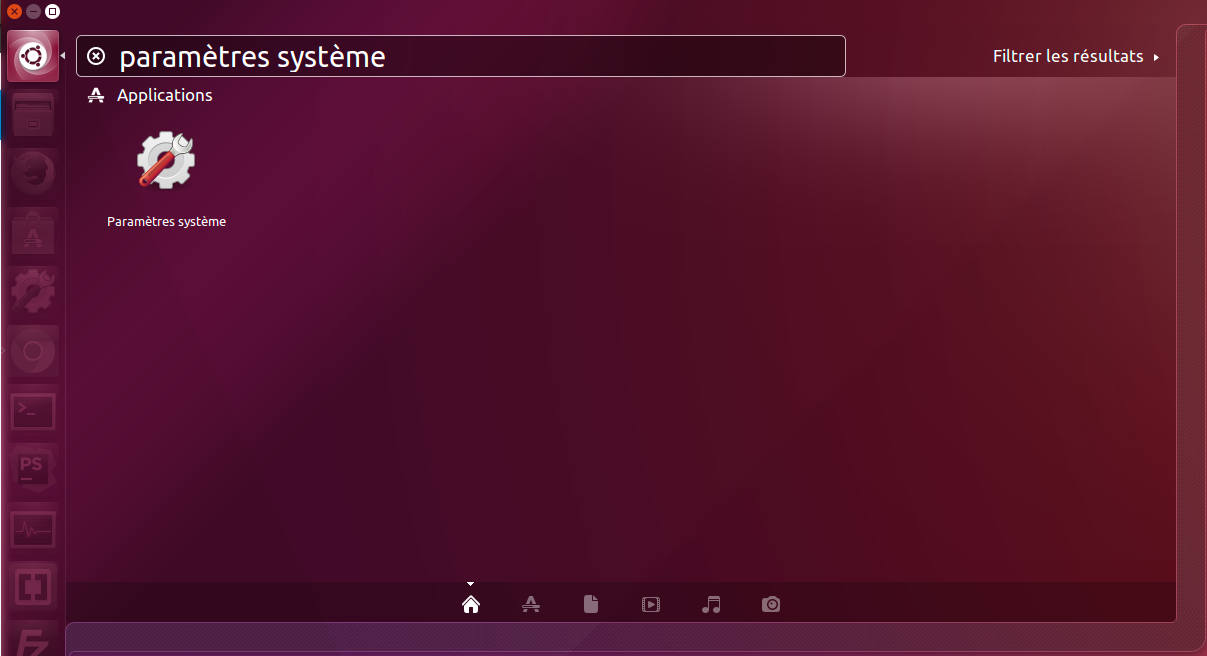
2. Via le terminal de commande
La seconde méthode pour connaître votre version de Ubuntu est d'utiliser le terminal. Pour cela, commenter à ouvrir une nouvelle session "CTRL + ALT + T", puis inscrivez les lignes suivantes :
lsb_release -r
Cela vous permet d'afficher le numéro de Release de votre distribution Ubuntu.

Vous pouvez également afficher la description de la distribution Linux que vous utilisez avec l'option -d :
lsb_release -d

Il est également possible d'afficher le nom de code la distribution (Xenial, Zesty...) en utilisant la ligne de commande suivante :
lsb_release -c

Enfin, et pour terminer cet article, vous pouvez utiliser l'option -h (Help) pour afficher l'aide et les différentes options possible avec lsb_release
lsb_release -h
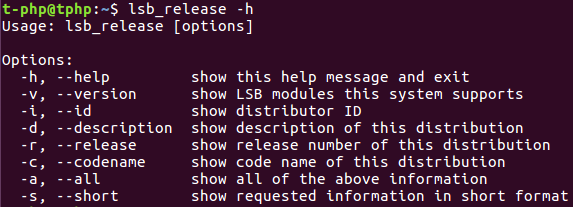
Si vous êtes débutant, j'espère que ce petit tutoriel vous aura aider à trouver la version de votre distribution Ubuntu.
Et si vous avez des astuces, n'hésitez pas à les partager dans les commentaires.